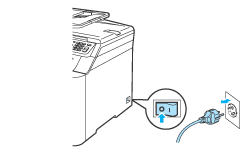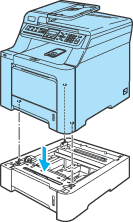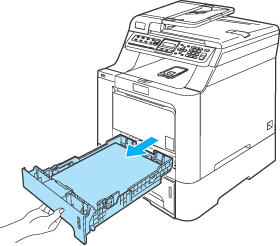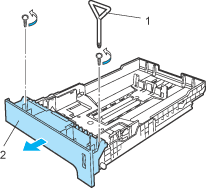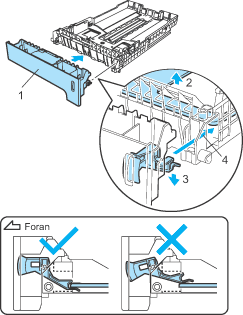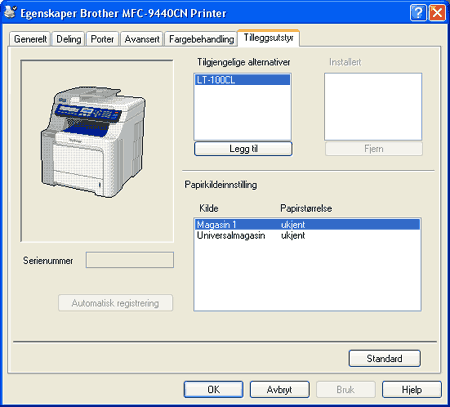Bestillingsnummer: LT-100CL
Du kan installere en ekstra papirskuff nederst som kan romme opptil 500 ark med 80 g/m2 (20 lb) papir.
Når en ekstra papirskuff er installert, har maskinen plass til opptil 800 ark med vanlig papir. Hvis du vil kjøpe en ekstra papirskuff, kan du ta kontakt med nærmeste Brother-forhandler.
Installere den ekstra papirskuffen


ADVARSEL
| | Denne maskinen er tung. Dere bør være minst to når dere skal løfte maskinen, ellers kan det føre til personskade. Vær forsiktig så du ikke klemmer fingrene når du setter ned maskinen. |

| 1 | Slå av strømbryteren. Trekk ut telefonledningen og grensesnittkabelen, og trekk deretter strømkabelen ut av stikkontakten. |
| 2 | Vær to personer til å løfte maskinen forsiktig over på den ekstra skuffeenheten, slik at justeringsstiftene til den nedre skuffeenheten føres inn i styreskinnehullene nederst på maskinen, som vist på tegningen. |
| 3 | Trekk den vanlige papirskuffen helt ut av maskinen, og fjern papiret fra papirskuffen. |
| 4 | Bruk skrutrekkeren (1) til å løsne de to skruene som angitt, og ta vare på dem (du trenger dem for trinn 6). Løsne deretter papirskuffronten (2) fra den vanlige papirskuffen. |
| 5 | Følg trinnene nedenfor for å skifte ut papirskuffronten til den vanlige papirskuffen med den nye (1). | (1) | Løft forsiktig opp og hold metallplaten inne i papirskuffen (2). | | (2) | Mens metallplaten er hevet løfter du den nye papirskuffronten (1) frem til forsiden av papirskuffen. Kontroller at den blå papirmerkehendelen (3) går gjennom hullet (4). | | (3) | Når papirskuffronten er på plass, slipper du metallplaten. Den blå hendelen skal være på undersiden av metallplaten. |
|
| 6 | Fest den nye papirskuffronten på den vanlige papirskuffen ved å sette tilbake de to skruene (de du tok ut i trinn 4). Deretter legger du papiret tilbake i papirskuffen, og setter papirskuffen godt på plass i maskinen. |
| 7 | Plugg først maskinens strømkabel inn i stikkontakten igjen, og tilkoble deretter alle kablene og telefonledningen. Slå på maskinens strømbryter. |
| 8 | Hvis du vil stille inn papirstørrelsen for den nedre skuffen, trykker du Menu, 1, 3 og 3. Trykk  eller  for å velge A4, Letter, Legal, Executive, A5, B5, B6 eller Folio. Trykk OK, og trykk deretter Stop/Exit. |
| 9 | For Windows®-brukere: Velg Start > Kontrollpanel > Skrivere og telefakser. Høyreklikk skriverikonet, og velg Egenskaper. Velg kategorien Tilleggsutstyr, og klikk Automatisk registrering. Når den ekstra skuffen nederst og papirstørrelsen er blitt registrert, klikker du Bruk.
 Merk | | Funksjonen Automatisk registrering er ikke tilgjengelig under følgende maskinforhold: | • | Strømmen er slått av på maskinen. | | • | Det er noe feil ved maskinen. | | • | Maskinen er i et delt nettverksmiljø. | | • | Kabelen er ikke riktig koblet til maskinen. |
Hvis denne situasjonen inntreffer, kan du legge til installert tilleggsutstyr manuelt. I Tilgjengelige alternativer merker du tilleggsutstyret du har installert, klikker Legg til og deretter Bruk. |
|
For Macintosh®-brukere:
Skriverdriveren er allerede konfigurert for bruk med den nedre papirskuffen. Du trenger ikke gjøre noe mer.